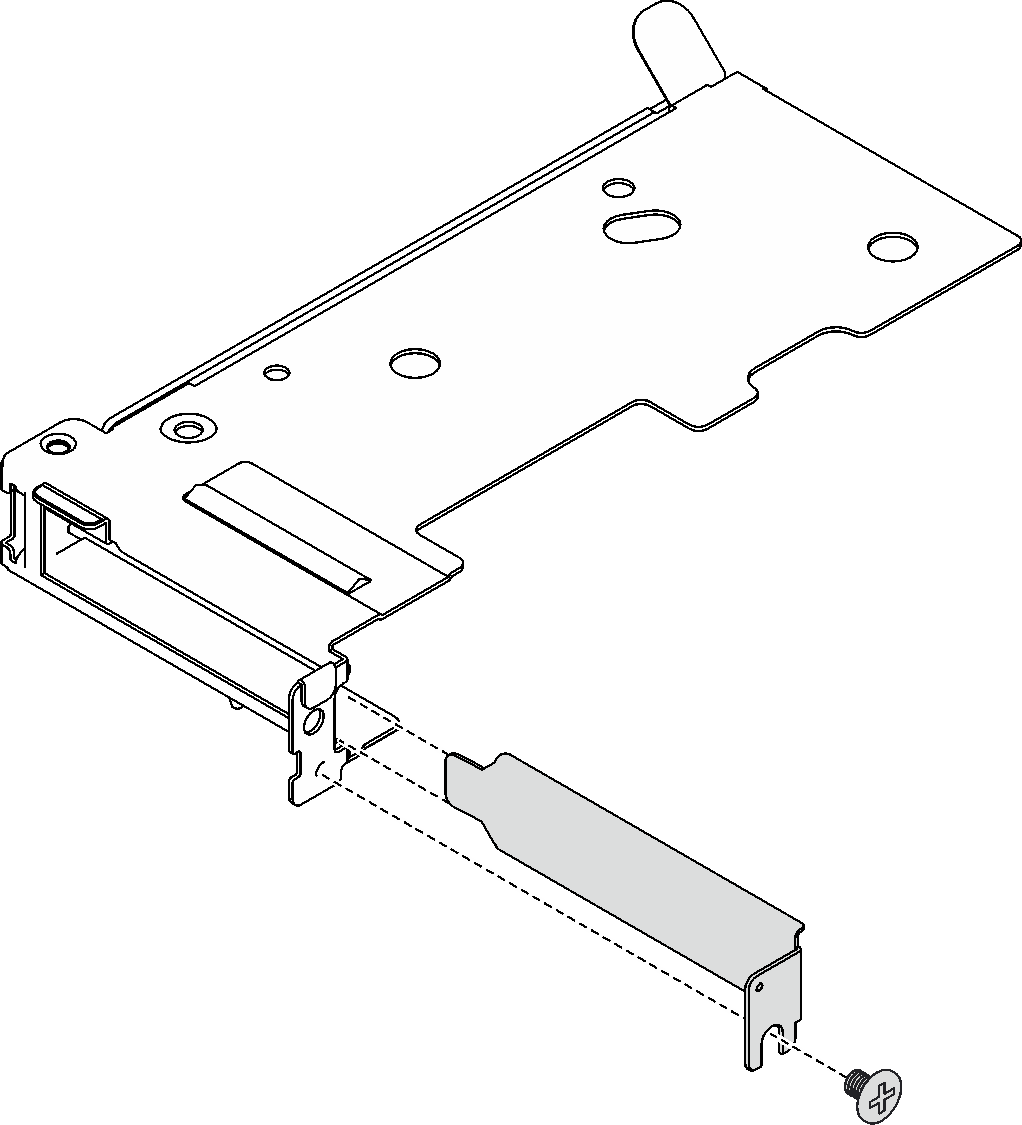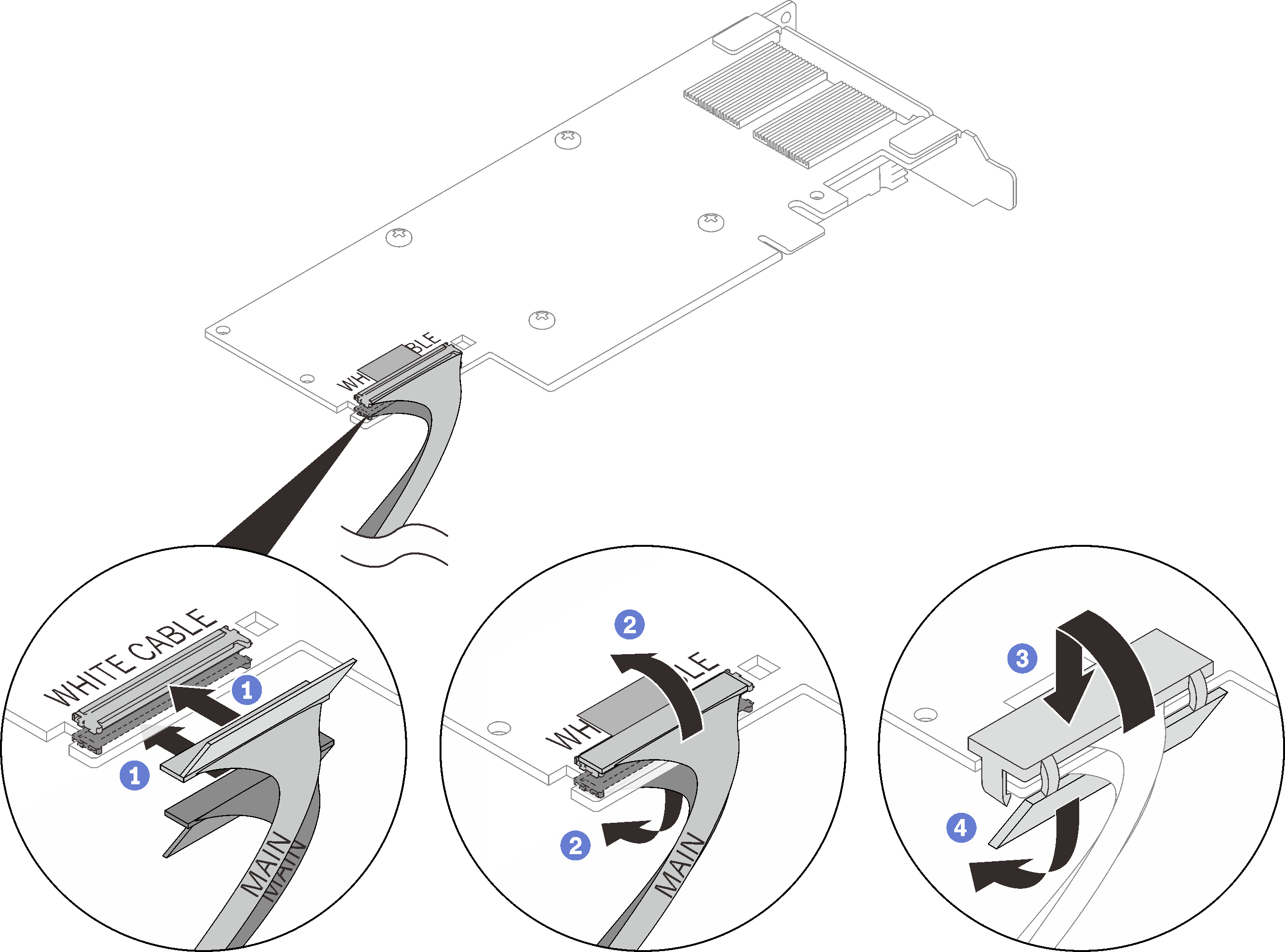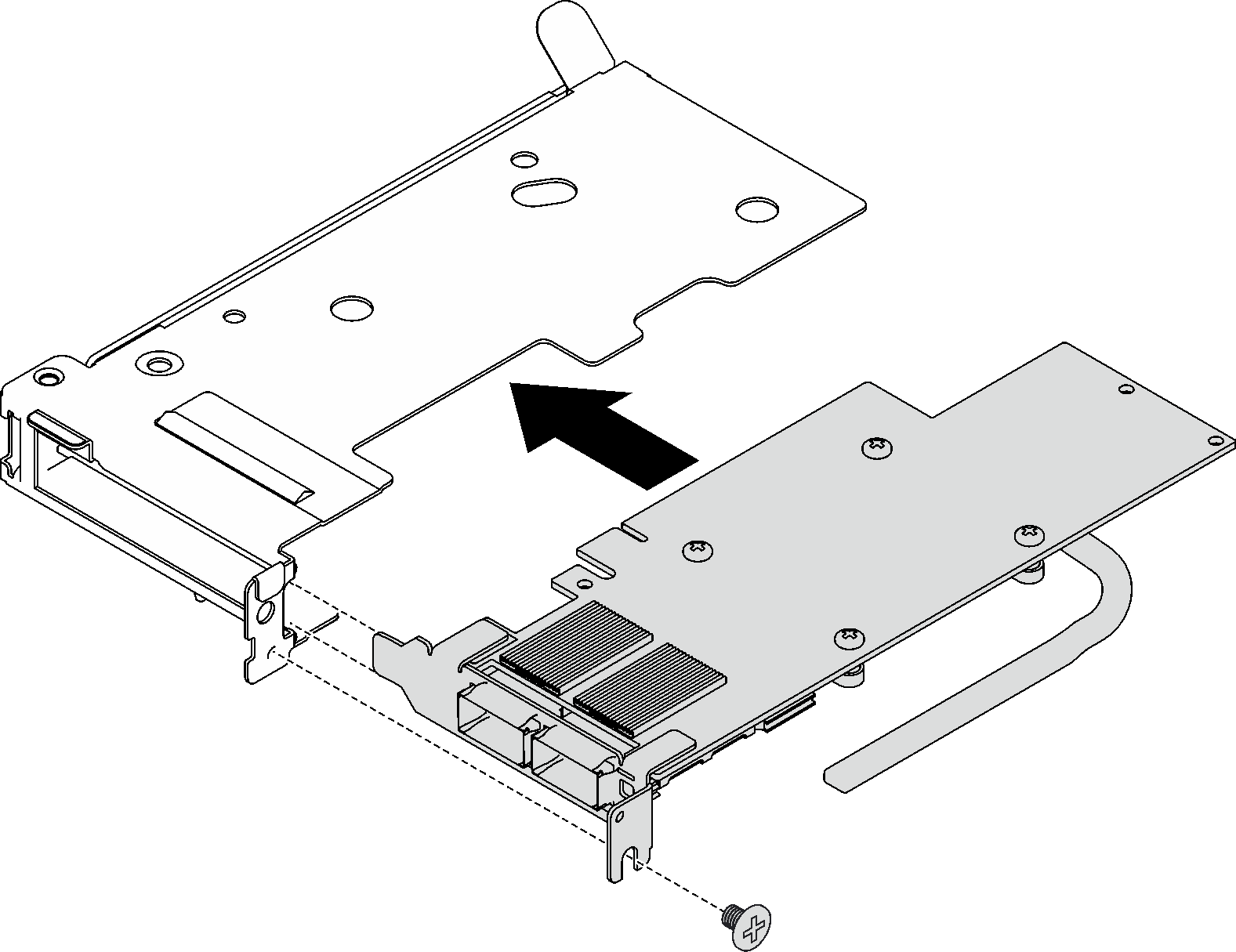安装 PCIe 适配器
按以下信息安装 PCIe 适配器。
关于本任务
注
下面的插图可能与您的硬件略有不同,但安装方法是一样的。
固件和驱动程序下载:更换组件后,可能需要更新固件或驱动程序。
请转至 ThinkSystem SD665 V3 驱动程序和软件下载网站,查看适用于您的服务器的最新固件和驱动程序更新。
请参阅更新固件,了解有关固件更新工具的更多信息。
观看操作过程
- 关于此过程的视频请见 YouTube。
过程
完成之后
安装 PCIe 转接卡组合件。请参阅安装 PCIe 转接卡组合件(ConnectX-6)、安装 PCIe 转接卡组合件(ConnectX-7 NDR 200)或安装 PCIe 转接卡组合件(ConnectX-7 NDR 400)。
安装横梁。请参阅安装横梁。
安装托盘外盖。请参阅安装托盘外盖。
将托盘装入机柜。请参阅在机柜中安装 DWC 托盘。
- 将所有需要的外部线缆连接到解决方案。注用力将 QSFP 线缆连接到解决方案。
检查各节点上的电源 LED,确保其从快速闪烁转变为缓慢闪烁,表示所有节点已准备好打开电源。
演示视频
提供反馈